La nuova tastiera Word Flow, simile a Swype, è una straordinaria novità di Windows 8.1, anche se è un po’ deludente quando non riesce a riconoscere le parole utilizzate frequentemente e il lessico colloquiale. Per fortuna, è possibile aggiungere alla tastiera Word Flow i termini che più ti piacciono, di seguito ti mostreremo come fare.
Puoi farlo soltanto adottando un piccolo trucco: Windows Phone non prevede l’accesso diretto al database linguistico, come avviene, ad esempio, con il correttore ortografico di Word.
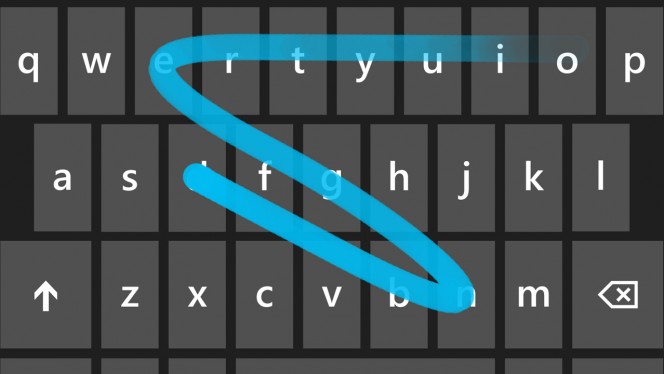
1. Scrivere e-mail o messaggi
La tastiera Word Flow è in grado di riconoscere automaticamente l’app in cui viene utilizzata. Durante la composizione di un’email o di un messaggio, il meccanismo di apprendimento per il riconoscimento ortografico viene attivato automaticamente.
2. Immettere la parola mancante manualmente più volte nel campo di testo
Affinché Word Flow non memorizzi nel dizionario errori di battitura, è necessario scrivere più frequentemente le parole che desideri aggiungere, poiché i concetti utilizzati più spesso vengono inseriti automaticamente nel riconoscimento ortografico. Invece, se desideri inserire un termine immediatamente nel dizionario, basta utilizzarlo semplicemente molte volte consecutive.
Di seguito abbiamo utilizzato come esempio la parola bonkers e l’acronimo corrispondente wtf, in slang inglese, così come la parola inventata kawabunga. Per impostazione predefinita, Word Flow interpreta bonkers come bunkers, mentre per gli altri due concetti non viene visualizzata automaticamente alcuna proposta.
3. Inviare il messaggio
Word Flow apprende le parole sconosciute soltanto al momento dell’invio dell’email o del messaggio. Questa è un’ulteriore misura di sicurezza, infatti Word Flow memorizza soltanto le parole effettivamente utilizzate nelle comunicazioni con i contatti. Non a caso, le successioni di segni salvate negli Appunti o in altri campi di testo vengono ignorate.
4. Ripetere la procedura più volte fino a quando la correzione automatica riconosce la parola
Ti consigliamo di scrivere un nuovo messaggio per verificare se Word Flow è ora in grado di riconoscere automaticamente la parola. Nel caso in cui questo non avvenga, ripeti i passi descritti sopra fino a quando l’operazione non andrà a buon fine. Così facendo potrai ampliare il dizionario standard inserendo concetti esotici a tuo piacimento.
Nel nostro caso siamo riusciti a inserire persino bonkers…

… e la parola inventata kawabunga, che Word Flow ha memorizzato senza alcun problema.

Facendo attenzione noterai che la correzione ortografica di Word Flow si adatta automaticamente al tuo stile espressivo.
Dunque utilizzando le parole solo alcune volte potrai ampliare facilmente il vocabolario. Non accontentarti del dizionario di partenza, infatti dopo poco tempo Word Flow sarà in grado di parlare la tua stessa lingua.
Hai un Windows Phone? Allora potrebbero interessarti anche questi articoli:
Windows Phone 8.1: come spostare le app sulla scheda SD
Guida Windows Phone: ecco come utilizzare Windows Phone come un professionista

